Como criar um relatório de adaptador de rede Wi-Fi no Windows 10
O Windows 10 é, sem dúvida, o sistema operacional mais popular projetado para facilitar as ações de solução de problemas para os usuários. Ele fornece detalhes de suas funções de hardware e software e também ajuda no gerenciamento das conexões sem fio do sistema. O Relatório do Adaptador de Rede Wi-Fi(Wi-Fi Network Adapter Report) é um dos recursos do sistema operacional Windows 10 que fornece informações detalhadas passo a passo sobre o funcionamento do dispositivo sem fio conectado ao computador. Uma das redes sem fio mais comuns usadas em nossos sistemas é o Wi-Fi, portanto hoje vamos elaborar o processo de criação de um relatório de adaptador de rede Wi-Fi no Windows 10 .
O relatório do adaptador de rede(Network) é útil em muitos casos, como solução de problemas, determinando erros, duração das sessões e saída dos comandos fornecidos no prompt de comando. O relatório também fornece detalhes sobre os adaptadores de rede usados para processamento sem fio pelo sistema do computador. Neste artigo, veremos como criar um relatório de adaptador de rede Wi-Fi no Windows 10 . Então, passando para a próxima seção, vamos dar uma olhada nisso.
Como criar um relatório de adaptador de rede Wi-Fi(Network Adapter Report)
Os relatórios do adaptador de rede(Network) são comumente usados para corrigir o erro na conectividade com a Internet. Ele ajuda o usuário a determinar os erros ocorridos no sistema devido aos quais o adaptador não consegue enviar o comando para se conectar à Internet. Às vezes, o erro também pode ocorrer devido à entrada incorreta na janela do prompt de comando, o que pode corromper o adaptador de função. Nesse cenário, talvez você queira solucionar o problema da rede sem fio para um ponto de acesso. Portanto, siga as sugestões abaixo para criar um relatório de adaptador de rede Wi-Fi com informações detalhadas.
- Abra um prompt de comando elevado(Open an elevated Command Prompt) .
- Digite o seguinte –
netsh wlan show wlanreport - Pressione Enter(Press Enter) para criar um relatório de adaptador sem fio .(Wireless)
- Agora, visite a pasta WlanReport
- Abra o arquivo wlan-report-latest.html.
É isso. No entanto, se você quiser aprender as etapas acima em detalhes, aqui estão elas.
Você pode acessar os relatórios do adaptador de rede(Network) executando uma linha de comando simples no prompt de comando do sistema do computador. Portanto, primeiro você precisa abrir um prompt de comando(Command Prompt) elevado e executar a linha de comando associada. Vamos dar uma olhada na descrição detalhada do processo envolvido nos métodos acima!
Para começar, pressione o atalho de teclado Windows+R para abrir a caixa de diálogo Executar(Run) , você também pode abri-la usando o menu WinX . Uma vez aberto, digite cmd no campo de entrada e pressione as Ctrl+Shift+Enter para executar o prompt de comando com privilégios de administrador.
Se o Controle de Conta de Usuário(User Account Control) ( UAC ) aparecer na tela e solicitar sua permissão, clique no botão Sim(Yes) para continuar.
Quando a janela do prompt de comando aparecer na tela, digite o comando abaixo e pressione Enter para criar um relatório do adaptador sem fio:
netsh wlan show wlanreport
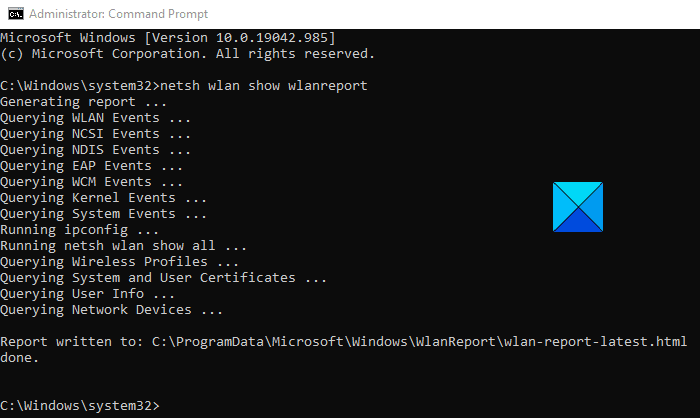
Agora, para visualizar o relatório do adaptador sem fio criado, digite o comando abaixo e pressione Enter novamente:
C:\ProgramData\Microsoft\Windows\WlanReport\wlan-report-latest.html
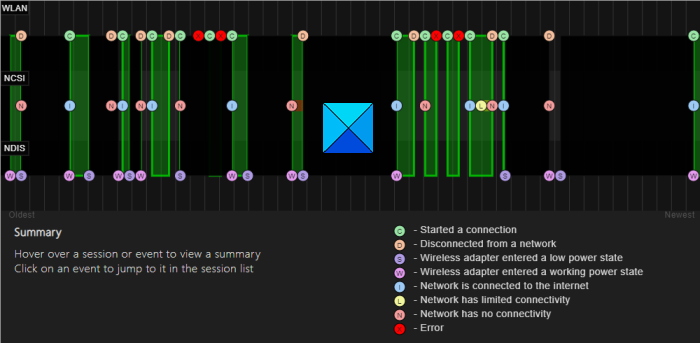
Quando a ação for concluída, o relatório será aberto com o navegador da Web padrão, mostrando todos os detalhes, como o status da conectividade, hora da conexão, ocorreu um erro, detalhes sobre os adaptadores de rede e o status de sucesso e falha da sessão. Será um relatório bem detalhado e um gráfico para ajudar o usuário a chegar em todos os pontos de funcionamento do Wi-Fi . Assim, você pode criar um relatório de adaptador de rede Wi-Fi no seu dispositivo Windows 10.(Wi-Fi)
Hope it helps! Let us know if you have any questions regarding this post.
Relacionado:(Related:)
- Como visualizar as configurações do adaptador de rede Wi-Fi(How to view Wi-Fi Network Adapter settings)
- Como visualizar os perfis de rede Wi-Fi armazenados(How to view Wi-Fi Network Profiles stored)
- Como visualizar as informações do driver de rede Wi-Fi.(How to view Wi-Fi Network Driver information.)
Related posts
Como gerar um WiFi History or WLAN Report em Windows 10
Como adicionar novo Wi-Fi Network Profile em Windows 10
Backup and Restore WiFi ou Wireless Network Profiles em Windows 10
Como ver Wi-Fi Network Profiles armazenado em Windows 10
Improve Wireless Network Speed em Windows 10
Provide Suporte remoto para Windows 10 usuários com Windows Remote Assistance
Device Desconecta de Windows 10 hotspot & fails para reconectar
WiFi password não está funcionando em um teclado não-QWERTY em Windows 10
Adapter é uma imagem livre, áudio e video converter para Windows 10
Como se conectar a um FTP server em Windows 10, de File Explorer
2 Ways para Map Network Drive em Windows 10
Como alterar os limites de largura de banda para atualizações Windows 10
Como fazer um hotspot Windows 10: Tudo que você precisa saber
Como usar Network Sniffer Tool PktMon.exe em Windows 10
3 maneiras de se conectar a redes Wi-Fi ocultas no Windows 10
O que é Firewall and Network Protection em Windows 10 e como esconder esta seção
eToolz inclui todos os Network ferramentas que você deseja para Windows 10
Como desativar o fundo WiFi scanning em Windows 10
Como encontrar o Router IP address em Windows 10 - IP Address Lookup
Como criar ações Network em Windows 10
